### **通用编辑**
* 如下图中所示,构件设计软件提供了多种模型编辑命令,用户可以通过通用工具中的编辑命令对模型进行编辑和修改。
* **注:通用工具中的偏移、延伸、修角功能仅适用于二维线及草图线等二维元素,不能用于编辑实体;**
:-: 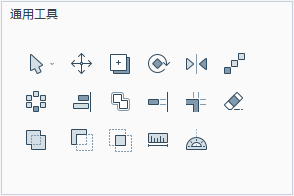
*****

* 移动:“移动”工具的工作方式类似于拖曳。 但是,它在选项栏上提供了其他功能,允许进行更精确的放置。
* 操作步骤:
1. 选中需要移动的对象,单击“通用编辑” 工具;
2. 对话框中选择是否“保持端部连接约束”,选中后可限制构件沿着与其垂直或共线的矢量方向的移动;
3. 单击一次以输入移动的起点;
4. 沿着希望对象移动的方向移动光标,光标会捕捉到捕捉点。 此时会显示临时尺寸标注作为参考。
5. 再次单击以完成移动操作,或者如果要更精确地进行移动,请键入构件要移动的距离值,然后按 Enter 键。
*****

* 复制:
* 操作步骤:
1. 在视图中选中要复制的对象;
2. 单击“复制”命令;
3. 在视图中单击选择复制的起点;
4. 在视图中单击另一点选择复制到的位置,结束复制。
*****

* 旋转:
* 操作步骤:
1. 选择需要旋转的对象,选择“旋转” 命令;
2. 单击指定旋转中心和旋转开始放射线;
3. 移动光标以放置旋转结束放射线;
4. 单击以放置结束放射线并完成选择集的旋转;
5. 单击可再次开始旋转命令,按Esc键退出旋转;
*****

* 镜像:
* 操作步骤:
1. 选择需要镜像的对象,选择镜像命令;
2. 在对话框选择需要的选项:绘制轴和拾取轴、是否复制;
3. 选取轴,完成镜像操作;
*****

* 对齐:用于创建对齐约束,使用“对齐”工具可将一个或多个对象与选定对象对齐
* 操作步骤:
1. 单击“助手对话框”内对齐命令;
2. 在对话框上选择需要的选项:对齐后距离、保持端部连接约束;
3. 选择参照对象(要与其他对象对齐的对象);
4. 选择要与参照对象对齐的一个或多个对象;
5. 如果需要继续命令,则继续选择参照对象;
6. 按Esc键退出对齐命令;
*****

* 删除:删除”工具可将选定构件从图形中删除。
* 操作步骤:
1. 选择需要删除的构件,单击“助手对话框” 中“删除”命令。
2. 选择需要删除的构件,按delete键进行删除。
*****

* 延伸:使用“延伸”工具可以将一个或多个对象延伸至边界。也可以延伸不平行的对象以形成角。
* 操作步骤:
1. 将两个所选图元延伸成一个角;
2. 将一个图元延伸到其他图元定义的边界;
*****

* 线性阵列:
* 操作步骤:
1. 选择需要阵列的对象,在“助手对话框”中选择“阵列”命令;
2. 选择需要的阵列形式:移动到:第二个、最后一个 和阵列数;
3. 在绘图区域单击指定移动的起点,再次单击确定移动的终点;
4. 完成后Esc退出阵列命令;
*****

* 环形阵列:
* 操作步骤:
1. 选择需要阵列的对象,在“助手对话框”中选择“环列”命令;
2. 设置需要的参数:旋转中心、回默认点;阵列的个数以及阵列的方式:间隔角度和整体角度;
3. 单击确认旋转的起始射线,再次单击确认旋转的角度;
4. 按Esc 退出环列命令。
*****
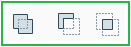
* 布尔:软件提供布尔运算功能,包括布尔并、布尔减、布尔交;
* 操作步骤:
1. 点击命令;
2. 选择第一个体;
3. 选择第二个体完成命令;
- 快速上手
- 第一章:构件设计软件简介
- 1.1软件特点
- 1.2安装与卸载
- 1.3软件界面简介
- 1.4功能模块简介
- 1.5软件设置
- 第二章:实体建模
- 2.1认识构件模板
- 类别与模板的关系
- 模板的选择与使用
- 内嵌元素的作用
- 2.2草图设计
- 认识草图编辑环境
- 参照的使用
- 草图平面
- 草图工具按钮
- 参数设置
- 草图的绘制
- 2.3 实体建模
- 拉伸体建模
- 旋转体建模
- 放样体建模
- 融合体建模
- 放样融合体建模
- 多截面放样建模
- 2.4 编辑形体
- 通用编辑
- 材质设置
- 可见性设置
- 第三章:嵌套构件建模
- 3.1 载入构件
- 3.2 参数绑定主族参数
- 3.3 实例布置
- 实例参数绑定
- 实例定位及约束
- 3.4 新建类型
- 3.5 编辑嵌套构件
- 第四章:添加属性
- 4.1 标准属性导入
- 联系我们
